Google Maps: Kako pronaći koordinate za lokaciju

Pogledajte kako možete pronaći koordinate bilo koje lokacije na svijetu u Google kartama za Android, Windows i iPadOS.
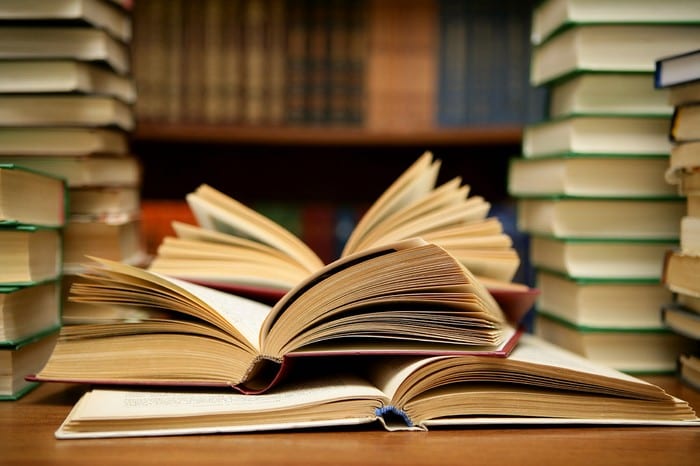
Svidjela vam se besplatna verzija Moon+ Reader-a i odlučili ste se za Pro ili ste samo kupili Pro verziju od samog početka, u svakom slučaju, napravili ste pravi izbor.
Kad god koristite Pro s aplikacijom, uživat ćete u značajkama koje obično ne biste iskusili s besplatnom verzijom, a isto vrijedi i za ovu aplikaciju. Moon+ Reader Pro nudi vam više značajki od besplatne verzije.
Također ima Beta program u kojem se možete prijaviti za testiranje značajki koje još nisu puštene svima.
Razlika između besplatne i plaćene verzije Moon+ Reader-a je u tome što s plaćenom verzijom dobivate puno više značajki. Na primjer, značajke koje dobivate samo s Pro verzijom su:

Prvo što trebate učiniti je uvesti sve podržane datoteke na svoju policu. Napraviti to:

Aplikacija će vam pokazati sve podržane koje je uspjela pronaći. Odaberite one koje želite i dodirnite gumb za uvoz u donjem desnom kutu.
Ako ste naišli na nešto, želite ga pronaći kasnije, a to je potrebno brzo istaknuti. Za isticanje teksta dugo pritisnite na tekst i pojavit će se razne opcije isticanja. Na primjer, možete istaknuti tekst pomoću:

Nakon što odlučite kako želite istaknuti svoj tekst, također ga možete prilagoditi i promijeniti zadane boje. Da biste promijenili zadane boje, dugo pritisnite bilo koji tekst i odaberite opciju Istakni.

Dodirnite padajući izbornik boje i stvorite svoju boju. Kada završite, dodirnite OK.
Možda ono što ste isprva istaknuli ipak nije toliko važno, a sada to želite izbrisati. Da biste izbrisali određenu riječ ili izraz koji ste istaknuli, možete dodirnuti tekst koji ste istaknuli i dodirnuti ikonu smeća.

Ako se ne možete sjetiti gdje se nalazi istaknuti tekst, dodirnite postotak koji vam govori koliko ste daleko od čitanja. Aplikacija će vam pokazati sve riječi ili izraze koje ste do sada istaknuli.
Dodirnite bilo koju od tri točke s desne strane. Odaberite ili želite izbrisati taj određeni tekst ili ih izbrisati sve.
Postoji način da knjigu učinite ugodnijom za pronalaženje, označite je kao jednu od svojih omiljenih. Da biste to učinili, dugo pritisnite na knjigu i dodirnite ikonu knjige sa zvjezdicom u sredini.

Drugi način da bilo koju knjigu dodate u svoje favorite je otvaranje knjige. To možete učiniti tako da dodirnete vrijeme u donjem desnom kutu. Dodaj u moje favorite trebao bi biti u donjem desnom kutu.

Kada dodirnete opciju, možete učiniti stvari kao što su izmjena imena, imena autora, dodavanje opisa, dodavanje ili uklanjanje oznaka i dodavanje filtera za čitanje.
Ako imate knjigu čiji naslovnicu želite sakriti, to možete učiniti dugim pritiskom na knjigu i odabirom ikone poput naslovnice. Dodirnite opciju Odaberi naslovnicu i odaberite neku od dostupnih opcija.

Da biste stvorili oznaku, dodirnite postotak na dnu i dodirnite opciju koja kaže Dodaj novu oznaku.

Nakon nekog vremena stvorili ste toliko knjižnih oznaka koje imaju tekst koji trebate imati pri ruci da je pokušaj pronalaženja određenog gotovo nemoguća misija.
Da biste pronašli ono što trebate, možete koristiti opciju pretraživanja za jednostavno pronalaženje. Za traženje teksta ponovno dodirnite postotak. U donjem desnom kutu i dodirnite ikonu pretraživanja u donjem lijevom kutu.

Ako želite ići na određenu oznaku, potražite je i dodirnite je u rezultatima.
Oznake također možete sortirati po vremenu sve dok je bočna stranica otvorena. Dodirnite zupčanik pored opcije Dodaj novu oznaku i označite okvir pored Razvrstaj po vremenu.
Moon+ Reader ima odjeljak u koji možete instalirati besplatne knjige za čitanje. Na primjer, možete preuzeti besplatne knjige kao što su Pride and Prejudice i druge.
Da biste dobili svoje besplatne knjige, idite na glavnu stranicu aplikacije i dodirnite tri retka u gornjem lijevom kutu. Odaberite opciju Net Library, a zatim odakle želite dobiti besplatnu knjigu.

Ako svoju knjigu dobijete od projekta Gutenberg, možete odabrati svoju knjigu u odjeljcima kao što su Popularno, Najnovije ili Nasumično. Odaberite knjigu koju želite (dvaput) i da biste završili, dodirnite gumb za preuzimanje.
Također je moguće da su na polici za knjige poredane baš onako kako želite. Dodirnite ikonu koja izgleda kao svjetiljka na vrhu i vidjet ćete sve načine na koje možete razvrstati knjige.
U odjeljku Sortiraj po imate opcije kao što su:
U Filteru za čitanje imate opcije kao što su:
U vrsti police možete promijeniti stil police.

Počevši s lijeva na desno, ovako će izgledati vaša polica za knjige sa svakom opcijom.

Moon+ Reader Pro izvrstan je ako rukujete različitim vrstama datoteka. Ne samo da podržava različite vrste datoteka, već nudi i prekrasan dizajn. Što mislite o aplikaciji?
Pogledajte kako možete pronaći koordinate bilo koje lokacije na svijetu u Google kartama za Android, Windows i iPadOS.
Kako prestati vidjeti poruku o lokaciji u Chromeu na Androidu, Windows 10 ili iPadu.
Pogledajte koje korake trebate slijediti za pristup i brisanje sadržaja Google karata. Evo kako izbrisati stare karte.
Samsung Galaxy S24 nastavlja Samsungovo nasljeđe inovacija, nudeći korisnicima besprijekorno sučelje s poboljšanim značajkama. Među svojim brojnim
Samsung Galaxy S24 serija pametnih telefona, sa svojim elegantnim dizajnom i snažnim značajkama, popularan je izbor za korisnike koji žele vrhunski Android
Evo nekoliko aplikacija koje možete isprobati kako biste ispunili svoju novogodišnju odluku uz pomoć svog Android uređaja.
Spriječite Google da sprema buduće snimke slijedeći nekoliko jednostavnih koraka. Ako mislite da je Google već neke spremio, pogledajte kako možete izbrisati svoje audio zapise.
Galaxy S24, Samsungov najnoviji vodeći pametni telefon, ponovno je podigao ljestvicu mobilne tehnologije. Sa svojim vrhunskim značajkama, zapanjujuće
Otkrijte što su Telegrami i po čemu se razlikuju od grupa.
Detaljan vodič sa snimkama zaslona o tome kako postaviti zadanu početnu stranicu u Google Chrome desktop ili mobilnim verzijama.








